人教版五年级上册信息技术第13课 引导动画展路径 课件(共22张PPT)
文档属性
| 名称 | 人教版五年级上册信息技术第13课 引导动画展路径 课件(共22张PPT) |

|
|
| 格式 | pptx | ||
| 文件大小 | 2.2MB | ||
| 资源类型 | 教案 | ||
| 版本资源 | 人教版 | ||
| 科目 | 信息技术(信息科技) | ||
| 更新时间 | 2023-09-29 08:20:30 | ||
图片预览






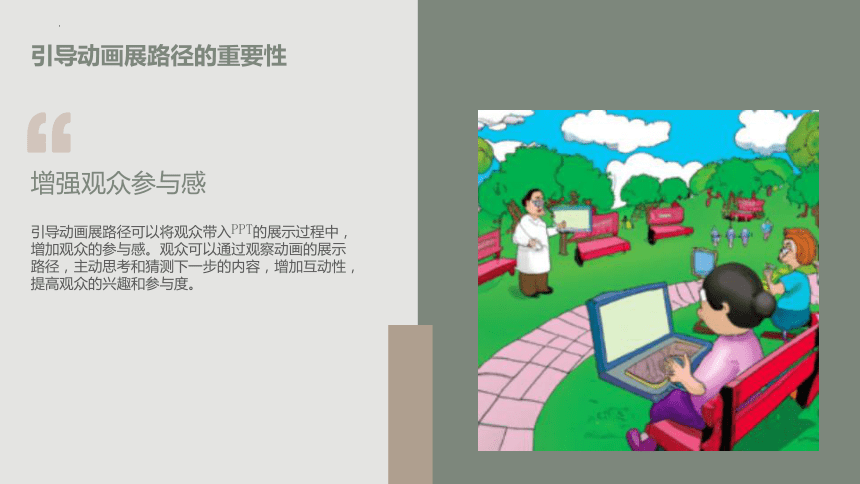


文档简介
(共22张PPT)
活动2 动画制作初步
第13课 引导动画展路径
目录
CONTENTS
引导动画展路径的重要性
1
电脑图像采集的基本原理
2
制作引导动画展路径的步骤
3
使用PPT制作引导动画展路径的技巧
4
PART ·
引导动画展路径的重要性
1
引导动画展路径的重要性
增强信息传递
提高展示效果
增强观众参与感
引导动画展路径的重要性
提高展示效果
引导动画展路径可以通过设置动画效果,使得PPT展示更加生动有趣。通过适当的动画展示方式,可以吸引观众的注意力,增强展示效果。
引导动画展路径的重要性
增强信息传递
通过引导动画展路径,可以有条理地呈现信息,使得观众更容易理解和记忆。通过动画的有序展示,可以将复杂的概念和信息变得简单易懂,提高信息传递效果。
引导动画展路径的重要性
增强观众参与感
引导动画展路径可以将观众带入PPT的展示过程中,增加观众的参与感。观众可以通过观察动画的展示路径,主动思考和猜测下一步的内容,增加互动性,提高观众的兴趣和参与度。
PART ·
电脑图像采集的基本原理
2
电脑图像采集的基本原理
图像采集设备
图像传感器
图像处理软件
电脑图像采集的基本原理
图像传感器
图像传感器是电脑图像采集的核心部件,它能够将光信号转换为电信号。常见的图像传感器包括CCD(电荷耦合器件)和CMOS(互补金属氧化物半导体)传感器。CCD传感器在图像质量和灵敏度方面表现较好,而CMOS传感器则具有低功耗和集成度高的优势。
电脑图像采集的基本原理
图像采集设备
图像采集设备是用于将图像传感器采集到的电信号转换为数字信号的设备。常见的图像采集设备包括摄像头和扫描仪。摄像头主要用于实时图像采集,而扫描仪则主要用于将纸质文档转换为数字图像。
电脑图像采集的基本原理
图像处理软件
图像处理软件是用于对采集到的图像进行处理和编辑的工具。通过图像处理软件,可以对图像进行裁剪、旋转、调整亮度和对比度等操作,以及应用滤镜和特效等。常见的图像处理软件包括Adobe Photoshop和GIMP等。
以上是电脑图像采集的基本原理的三个要点,包括了图像传感器、图像采集设备和图像处理软件等方面的内容。这些要点可以帮助读者了解电脑图像采集的基本原理,以及相关的设备和软件。
PART ·
制作引导动画展路径的步骤
3
制作引导动画展路径的步骤
设计幻灯片布局
设定幻灯片切换方式
设置动画效果
制作引导动画展路径的步骤
设定幻灯片切换方式
在PPT中,可以通过设置幻灯片切换方式来制作引导动画展路径。可以选择使用淡入淡出、推动、覆盖等切换方式,根据需要来决定每个幻灯片之间的过渡效果,以达到引导观众的目的。
制作引导动画展路径的步骤
设计幻灯片布局
在制作引导动画展路径的过程中,需要考虑每个幻灯片的布局。可以使用不同的版式来呈现不同的内容,例如标题、文字、图片等。通过合理的布局设计,可以使观众更好地理解幻灯片的内容,并按照预定的路径进行导览。
制作引导动画展路径的步骤
设置动画效果
为了使引导动画展路径更加生动有趣,可以在幻灯片中添加一些动画效果。可以选择文字出现、图片展示、元素移动等不同的动画效果,根据幻灯片的内容来选择合适的动画效果。通过设置适当的延时和顺序,可以使幻灯片的展示更加流畅自然,引导观众的目光顺利移动。
以上是制作引导动画展路径的三个步骤。在制作过程中,需要注意布局合理、动画效果适度,以达到引导观众的目的。通过使用电脑图像采集技术,可以更好地展示PPT内容,提升演示效果。
PART ·
使用PPT制作引导动画展路径的技巧
4
使用PPT制作引导动画展路径的技巧
设置动画路径
制作基础动画
添加触发动画
使用PPT制作引导动画展路径的技巧
制作基础动画
在PPT中,可以通过添加动画效果来制作引导动画展路径。首先,选择要添加动画效果的对象,然后点击“动画”选项卡,在“动画效果”中选择适合的效果,如淡入、飞入、弹出等。还可以设置动画的速度、延迟和持续时间,以达到预期的效果。
使用PPT制作引导动画展路径的技巧
设置动画路径
在PPT中,可以通过设置动画路径来指定对象的运动轨迹。选择要设置动画路径的对象,点击“动画”选项卡中的“路径动画”按钮,在弹出的菜单中选择适合的路径,如直线、曲线、自定义路径等。还可以通过调整路径的控制点和方向点来精确控制动画运动的路径。
使用PPT制作引导动画展路径的技巧
添加触发动画
在PPT中,可以通过添加触发动画来实现对象的交互效果。首先,选择要添加触发动画的对象,点击“动画”选项卡中的“触发器”按钮,在弹出的菜单中选择适合的触发方式,如鼠标点击、鼠标悬停等。然后,选择要触发的动画效果,并设置相应的触发条件,如点击对象、悬停时间等。这样,当触发条件满足时,相应的动画效果就会被触发。
以上是使用PPT制作引导动画展路径的三个技巧。通过制作基础动画、设置动画路径和添加触发动画,可以使PPT中的对象呈现出生动、流畅的动画效果,提高展示的吸引力和交互性。希望这些技巧能够帮助你更好地运用PPT制作引导动画展路径。
活动2 动画制作初步
第13课 引导动画展路径
目录
CONTENTS
引导动画展路径的重要性
1
电脑图像采集的基本原理
2
制作引导动画展路径的步骤
3
使用PPT制作引导动画展路径的技巧
4
PART ·
引导动画展路径的重要性
1
引导动画展路径的重要性
增强信息传递
提高展示效果
增强观众参与感
引导动画展路径的重要性
提高展示效果
引导动画展路径可以通过设置动画效果,使得PPT展示更加生动有趣。通过适当的动画展示方式,可以吸引观众的注意力,增强展示效果。
引导动画展路径的重要性
增强信息传递
通过引导动画展路径,可以有条理地呈现信息,使得观众更容易理解和记忆。通过动画的有序展示,可以将复杂的概念和信息变得简单易懂,提高信息传递效果。
引导动画展路径的重要性
增强观众参与感
引导动画展路径可以将观众带入PPT的展示过程中,增加观众的参与感。观众可以通过观察动画的展示路径,主动思考和猜测下一步的内容,增加互动性,提高观众的兴趣和参与度。
PART ·
电脑图像采集的基本原理
2
电脑图像采集的基本原理
图像采集设备
图像传感器
图像处理软件
电脑图像采集的基本原理
图像传感器
图像传感器是电脑图像采集的核心部件,它能够将光信号转换为电信号。常见的图像传感器包括CCD(电荷耦合器件)和CMOS(互补金属氧化物半导体)传感器。CCD传感器在图像质量和灵敏度方面表现较好,而CMOS传感器则具有低功耗和集成度高的优势。
电脑图像采集的基本原理
图像采集设备
图像采集设备是用于将图像传感器采集到的电信号转换为数字信号的设备。常见的图像采集设备包括摄像头和扫描仪。摄像头主要用于实时图像采集,而扫描仪则主要用于将纸质文档转换为数字图像。
电脑图像采集的基本原理
图像处理软件
图像处理软件是用于对采集到的图像进行处理和编辑的工具。通过图像处理软件,可以对图像进行裁剪、旋转、调整亮度和对比度等操作,以及应用滤镜和特效等。常见的图像处理软件包括Adobe Photoshop和GIMP等。
以上是电脑图像采集的基本原理的三个要点,包括了图像传感器、图像采集设备和图像处理软件等方面的内容。这些要点可以帮助读者了解电脑图像采集的基本原理,以及相关的设备和软件。
PART ·
制作引导动画展路径的步骤
3
制作引导动画展路径的步骤
设计幻灯片布局
设定幻灯片切换方式
设置动画效果
制作引导动画展路径的步骤
设定幻灯片切换方式
在PPT中,可以通过设置幻灯片切换方式来制作引导动画展路径。可以选择使用淡入淡出、推动、覆盖等切换方式,根据需要来决定每个幻灯片之间的过渡效果,以达到引导观众的目的。
制作引导动画展路径的步骤
设计幻灯片布局
在制作引导动画展路径的过程中,需要考虑每个幻灯片的布局。可以使用不同的版式来呈现不同的内容,例如标题、文字、图片等。通过合理的布局设计,可以使观众更好地理解幻灯片的内容,并按照预定的路径进行导览。
制作引导动画展路径的步骤
设置动画效果
为了使引导动画展路径更加生动有趣,可以在幻灯片中添加一些动画效果。可以选择文字出现、图片展示、元素移动等不同的动画效果,根据幻灯片的内容来选择合适的动画效果。通过设置适当的延时和顺序,可以使幻灯片的展示更加流畅自然,引导观众的目光顺利移动。
以上是制作引导动画展路径的三个步骤。在制作过程中,需要注意布局合理、动画效果适度,以达到引导观众的目的。通过使用电脑图像采集技术,可以更好地展示PPT内容,提升演示效果。
PART ·
使用PPT制作引导动画展路径的技巧
4
使用PPT制作引导动画展路径的技巧
设置动画路径
制作基础动画
添加触发动画
使用PPT制作引导动画展路径的技巧
制作基础动画
在PPT中,可以通过添加动画效果来制作引导动画展路径。首先,选择要添加动画效果的对象,然后点击“动画”选项卡,在“动画效果”中选择适合的效果,如淡入、飞入、弹出等。还可以设置动画的速度、延迟和持续时间,以达到预期的效果。
使用PPT制作引导动画展路径的技巧
设置动画路径
在PPT中,可以通过设置动画路径来指定对象的运动轨迹。选择要设置动画路径的对象,点击“动画”选项卡中的“路径动画”按钮,在弹出的菜单中选择适合的路径,如直线、曲线、自定义路径等。还可以通过调整路径的控制点和方向点来精确控制动画运动的路径。
使用PPT制作引导动画展路径的技巧
添加触发动画
在PPT中,可以通过添加触发动画来实现对象的交互效果。首先,选择要添加触发动画的对象,点击“动画”选项卡中的“触发器”按钮,在弹出的菜单中选择适合的触发方式,如鼠标点击、鼠标悬停等。然后,选择要触发的动画效果,并设置相应的触发条件,如点击对象、悬停时间等。这样,当触发条件满足时,相应的动画效果就会被触发。
以上是使用PPT制作引导动画展路径的三个技巧。通过制作基础动画、设置动画路径和添加触发动画,可以使PPT中的对象呈现出生动、流畅的动画效果,提高展示的吸引力和交互性。希望这些技巧能够帮助你更好地运用PPT制作引导动画展路径。
